Solución: la tecla Esc dejó de funcionar en Excel 365
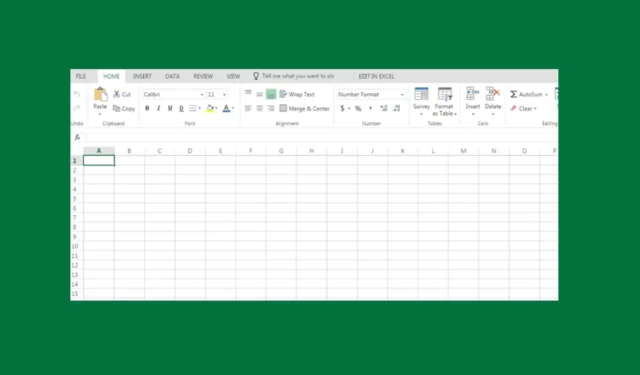
Varios usuarios se han quejado en los foros de Microsoft acerca de que la tecla Esc deja de funcionar en Excel 365. Si la tecla Esc deja de funcionar en Excel 365, es posible que tenga problemas para cerrar los cuadros de diálogo y utilizar métodos abreviados de teclado especializados.
En este artículo, discutiremos algunas de las posibles razones detrás de este error y qué hacer para solucionar el problema.
¿Por qué la tecla Esc dejó de funcionar en Excel 365?
Los usuarios que se han encontrado con una serie de problemas con su teclado han reducido las posibles razones por las que la tecla Esc deja de funcionar en el error de Excel 365. A continuación se presentan algunas de las razones probables:
- La aplicación Grammarly está bloqueando la tecla Esc : si está utilizando Grammarly (una aplicación que brinda a los escritores sugerencias que ayudan a mejorar su escritura) en Excel, muchos usuarios han confirmado que impide que la tecla Esc funcione.
- Problemas con los controladores : en la mayoría de los casos, un controlador desactualizado o dañado puede afectar algunas teclas o todo el teclado de su computadora.
- Falla de hardware : también es posible que el teclado esté defectuoso. Este podría ser el caso si su teclado es bastante viejo y necesita ser reemplazado .
- Complementos o extensiones: en ocasiones, los complementos pueden interferir con los métodos abreviados de teclado de Excel. Intente deshabilitar cualquier complemento instalado para ver si soluciona el problema.
Cualquiera que sea el caso, hemos reunido algunas soluciones potenciales para solucionar el problema sin problemas.
¿Qué puedo hacer si la tecla Esc deja de funcionar en Excel 365?
Antes de probar cualquiera de los ajustes avanzados proporcionados en esta guía, los usuarios deben asegurarse de realizar las siguientes comprobaciones preparatorias:
- Intente usar el teclado en pantalla.
- Ejecute Excel en modo seguro.
- Intente abrir Excel 365 en otra computadora e intente usar la tecla Esc para cerrar los cuadros de diálogo.
Si después de intentar las comprobaciones anteriores, la tecla Esc sigue sin funcionar, puede probar los pasos que se indican a continuación.
1. Deshabilite Grammarly en Excel 365
- Abre tu aplicación de Excel.
- Haga clic derecho en el ícono de Grammarly y haga clic en el engranaje de Configuración.
- Ahora elija apagarlo indefinidamente o durante treinta minutos.
Este método permite a los usuarios deshabilitar Grammarly durante un período específico y volver a habilitarlo cuando lo deseen. Sin embargo, si la tecla Esc deja de funcionar en Excel y el error persiste, considere desinstalar Grammarly.
2. Desinstala la aplicación Grammarly
- Presione el botón Inicio , escriba el panel de control en el cuadro de búsqueda y ejecútelo.
- Navegue a Programas y características.
- A continuación, haga clic con el botón derecho en Grammarly for Excel 365 y seleccione Desinstalar .
- Reinicie su computadora y verifique si la tecla Esc ahora funciona.
Si el primer método no funciona, desinstalar la aplicación Grammarly debería solucionar el problema.
Y eso es todo sobre cómo arreglar la tecla Esc deja de funcionar en el error de Excel 365. Dado que se dice que este problema es causado por Grammarly, puede ponerse en contacto con Grammarly Support si no desea desactivar la aplicación de escritura.
Si tiene alguna pregunta o sugerencia, no dude en utilizar la sección de comentarios a continuación.



Deja una respuesta